Мобильные телефоны прочно вошли в нашу жизнь и сегодня без них невозможно представить повседневные дела. Согласитесь, что приятно иметь возможность всегда быть на связи с нужными тебе людьми. Однако случается так, что к нам на связь могут выходить те люди, которые вовсе нежелательны, к примеру, это могут быть навязчивые рекламные представители или, что ещё хуже, телефонные мошенники. В таких случаях хочется как можно быстрее избавиться от надоедливых звонков столь сомнительных абонентов. Как вариант, можно каждый раз сбрасывать входящий звонок, но со временем это порядком надоест.

Самый радикальный вариант – это сменить свой номер, однако за этим последует необходимость уведомления всех контактов из записной книги о смене номера. Но не является ли это столь высокой платой за собственное спокойствие? Скорее всего, да. Есть куда более простые варианты решения проблемы нежелательных телефонных звонков – это занесение номера в «чёрный список» (blacklist). После добавления в него конкретного контакта телефон будет автоматически блокировать его входящие вызовы.
Данный обзор будет полезен всем владельцам смартфонов Lenovo, поскольку он подскажет, как в Леново добавлять в чёрный список нежелательные контакты. Забегая наперёд, отметим, что в данном вопросе для пользователей существует большой выбор возможностей, начиная от системных настроек телефона и заканчивая специальными профильными программами. Рассмотрим самые действенные и доступные способы работы с blacklist.

Содержание
- С помощью стандартных возможностей
- С помощью приложений с Play Market
- Чёрный список
- Не бери трубку
С помощью стандартных возможностей
Для начала необходимо найти в Lenovo чёрный список. Его расположение может иметь некоторые отличия, что объясняется различными версиями операционной системы Android и моделью смартфона. В большинстве случаев данная опция находится в настройках телефонной книги. На смартфонах Леново зачастую путь поиска blacklist достаточно похож. Чтобы разобраться, где находится чёрный список в устройствах рассматриваемого бренда, необходимо произвести следующую цепочку действий:
- Зайти в опцию «Телефон», после чего выбрать пункт «Все настройки»;
- Найти функцию «Чёрный/белый список» и активировать её;
- Перейти в телефонную книгу, выбрав нужный контакт, а далее продолжительным нажатием на имя данного контакта необходимо вызвать контекстное меню;
- В появившемся меню нажать пункт «Добавить в чёрный список».

Этот способ настройки чёрного списка в Леново является самым простым и относится к перечню стандартных возможностей телефона. В случаях, когда данная опция отсутствует или необходимы более расширенные параметры, на помощь придут специальные приложения. О них будет сказано ниже.
С помощью приложений с Play Market
Помимо вышеуказанного способа, существует возможность получить доступ к чёрному списку при помощи специального программного обеспечения. Однако стоит сразу предупредить, что в интернете имеется множество вирусосодержащих программ под видом нужных утилит. Поэтому во избежание заражения смартфона какими-либо вредоносными программами, скрывающимися под видом полезных, лучше воспользоваться проверенными приложениями, которые можно найти на Play Market.
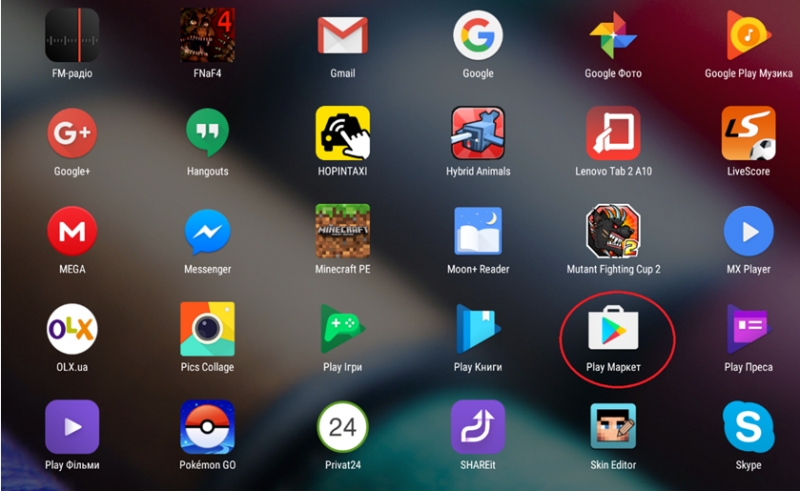
Для получения доступа к чёрному списку на Леново существуют следующие самые популярные и проверенные программы: «Чёрный список», «Не бери трубку». Они позволяют с лёгкостью настроить ЧС на телефоне. Что особенно приятно, данные приложения находятся в свободном доступе, так что их вовсе не придётся покупать. Также они имеют высокие пользовательские оценки, что подтверждает их практичность и надёжность в использовании.
Чёрный список
Как уже было сказано выше, данная программа является одной из самых распространённых и широко популярных среди пользователей. Она позволит с лёгкостью управлять чёрным списком в Леново. У этой программы весьма широкие функциональные возможности и она не ограничивается только лишь блокировкой нежелательных номеров.

Приложение способно:
- Осуществлять блокировку неизвестных и скрытых номеров;
- Блокировать SMS-сообщения от контактов, внесённых в чёрный список приложения;
- Ограничивать доступ входящих вызовов во время работы с видеосвязью в мессенджерах;
- Создавать «белый список» во избежание случайного занесения в blacklist важных контактов.
С помощью данной программы очень просто разобраться, как добавить телефон в чёрный список на Леново, поскольку она обладает очень простым интуитивным пользовательским интерфейсом. Помимо этого, программу можно настроить на работу в течение определённого заданного времени, для этого нужно зайти в меню «Расписание» и выбрать нужные интересующие параметры. Также программа имеет систему уведомлений о блокировке вызовов, а также, что очень удобно, список заблокированных номеров можно сохранять в отдельный файл.

Данная утилита не вызовет сложностей в работе, и поэтому с задачей, как добавить номер в чёрный список, справится даже начинающий пользователь смартфонов.
Не бери трубку
Добавить нежелательный контакт в чёрный список на Леново поможет ещё одно популярное приложение «Не бери трубку», которое также можно скачать бесплатно на Play Market. Данная программа совместима с различными моделями и подойдёт для управления чёрным списком в s660 и а536. Возможности программы следующие:
- Блокировка скрытых номеров;
- Блокировка звонков на платные телефонные линии;
- Возможность блокировки номеров не из телефонной книги;
- Блокировка SMS и MMS-сообщений от заблокированных контактов;
- Программа работает офлайн и не требует подключения к интернету;
- Оценочная система номеров позволяет устанавливать приоритетность вызова контактов;
- Поддерживается импорт/экспорт файлов с заблокированными номерами.

Все вышеописанные способы помогут избежать не только общения с нежелательными абонентами, но обезопасят от мошеннических звонков, отвечая на которые, можно остаться с отрицательным балансом на мобильном счету.

Функция «Черный список» на Леново и смартфонах других моделей позволяет избежать нежелательных звонков от абонентов, что существенно облегчает жизнь пользователей. Чтобы внести в него нужный номер, достаточно воспользоваться любым из наиболее удобных способов.
Содержание
- Где находится черный список
- Как добавить в ЧС
- С помощью стандартных возможностей
- Заключение
- Как добавить телефонный номер в черный список на Lenovo ?
- С помощью стандартных возможностей
- С помощью приложений с Play Market
- Чёрный список
- Не бери трубку
- Где находится черный список на смартфонах Леново?
- С помощью стандартных возможностей
- С помощью приложений
Где находится черный список
Чаще всего в аппаратах марки Леново черный список находится в настройках или телефонной книге. Если его там нет, придется скачивать специальное приложение, позволяющее заблокировать неугодного пользователя, ограничить вызовы от незнакомых абонентов или разрешить получать звонки только от конкретных людей.
Как включить ЧС разными способами:
- Воспользоваться стандартными возможностями системы Android.
- Скачать программу. В нее могут входить и другие параметры, помимо внесения в ЧС.
- Заблокировать через контактную книгу.

Обычно функция блокировки на телефонах Lenovo является стандартной, но если ее нет, необходимо зайти в Play Market и загрузить оттуда бесплатное приложение BlackList или еще одно – «Не бери трубку».
Как добавить в ЧС
Чтобы добавить в черный список номер человека, с которым не хочется общаться, достаточно открыть справочник:
- Находим в телефоне нужный контакт.
- Открываем контекстное меню, выбираем пункт «Добавить в черный список».
- Подтверждаем внесение в ЧС.
Данная функция присутствует не на каждом мобильнике Леново, поэтому могут пригодиться и другие варианты блокировки.

С помощью стандартных возможностей
Если не получается заблокировать абонента через книгу, стоит воспользоваться меню настроек:
- Заходим в меню и нажимаем на «Все настройки».
- Выбираем «Звонки и сообщения», далее – черные и белые списки.
- Активируем ЧС, зайдя в телефонную книгу и перенеся оттуда ненужного пользователя.
Благодаря блокировке номеров на Lenovo можно в считаные секунды обеспечить себе покой посредством защиты от нежелательных вызовов, но если смартфон не поддерживает данную функцию, придется скачивать специализированную программу.
С помощью приложений
Все работоспособные программы для занесения абонента в черный лист, находятся в электронном магазине Play Market. Одно из таковых носит одноименное с функцией название BlackList. Как им пользоваться:
- Активируем утилиту, нажимаем на «Добавить» и выбираем, откуда будет перенесен номер, который нужно заблокировать: из списка вызовов, справочника, сообщений или посредством самостоятельного ввода цифр.
- Выбираем нужный контакт и заносим его в ЧС.
Помимо «ЧС» есть и другое приложение – «Не бери трубку», которая предоставляет возможность запрета звонков со скрытых или неизвестных номеров, не имеющихся в телефонном справочнике. У программы есть и другие функции:
- Оценка, в соответствии с которой определяется уровень доверия к звонящему абоненту.
- Быстрый доступ к детальной информации о номере.
- Ведение базы данных и истории вызовов офлайн.
- Пользователь может давать собственные оценки звонящим.
- Блокировка абонентов с отрицательными характеристиками.
- Создание собственного блэк-листа вручную.
Чтобы добавить надоедливого человека в ЧС через эту программу, достаточно выбрать пункт блокировки и перенести туда его телефонный номер.
Все представленные выше способы позволяют решить проблему общения с неугодными любыми достаточно быстро, причем для владельцев гаджетов Lenovo они доступны бесплатно.
Заключение
Добавление абонента в черный список на Леново и других Андроид телефонах позволяет моментально прекратить надоедливые звонки и обеспечить себе покой, поэтому данная функция актуальна для большинства пользователей смартфонов на базе Андроид.
Незаменимый автор наших статей. Кроме знания своего дела, отличный человек. Знает многие необычные факты о техники и электронике. Многие годы занимался ремонтом всех видов электронных устройств.
- опубликованных статей — 54
- читателей — 11 578
- на сайте с 15 декабря 2017 года
Добрый день. Гаджеты заняли свою уверенную нишу в нашей жизни. Трудно уже представить себе человека без какого-либо мобильного устройства. На смену обычным ПК и ноутбукам пришли смартфоны и планшеты. Ну а раз есть возможность общаться, то и автоматически возникают персоны, с которыми нет никакого желания вести беседу или отвечать вообще на звонки. Лично у меня не было на первых обычных мобильниках возможности вносить таких в “Blacklist“ (“черный список”, “блэклист”). Приходилось их обозначать в контактах разными сокращениями типа “жулики”, “жульё”, “жулик” (на сколько хватало фантазии) и просто не отвечать на их назойливые звонки с предложениями инвестировать мои денежки в их мегасуперприбыльные дела. Сегодня же поговорим о том, как можно добавить нежелательный номер в черный список на смартфоне Леново.
Сейчас с этим делом стало гораздо проще. На телефонах или планшетах с ОС Android это возможно сделать очень просто. Только ленивый не написал ещё приложение с подобными функциями. Достаточно посмотреть сколько их уже в “Play Market”. Платные и бесплатные. На любой вкус и цвет. Даже некоторые антивирусники имеют уже такую встроенную функцию.
Мы не будем усложнять себе жизнь, а попробуем понять, как можно вносить нежелательных абонентов в “чёрный список” без помощи всяческих приложений. Вручную, так сказать.
Для особо нетерпеливых ниже вставляю видео с инструкциями, как добавить ненужный номер в ЧС на Lenovo, а для других опишу более подробно несколько разных способов.
Какими способами можно легко добавить номер в черный список на Леново с ОС Android
Практически принцип везде одинаков, но на разных моделях существуют небольшие различия. Условно разделим наши смартфоны и планшеты на 2 группы. Это те у которых стоит операционка версии Android ниже 4.0. И те у которых стоит, более современная, версия выше 4.0. Не сомневаюсь, что со временем эти цифры будут только расти.
Итак, приступим. Желательно чтобы номер, который мы хотим внести в ЧС, был сохранён не на СИМ-карте, а непосредственно в памяти нашего устройства.
- Для более современных версий Android т.е. выше 4.0. Заходим в “Контакты” и находим нужный нам для внесения в игнор номер абонента. Открываем «Меню” (его можно активировать нажав на нижнюю иконку, которая выглядит в виде 3-х жирненьких горизонтальных точек). Ставим галочку напротив пункта «Блокировка входящего вызова”. Вот и всё. Этот номер уже в ЧС. При необходимости снимем с него галочку и опять можно принимать вызовы.
- Для менее современных версий Android т.е. ниже 4.0. Чтобы внести номер в ЧС на Android идём опять в “Настройки” и находим искомый пункт “Вызовы”. Переходим во “Все вызовы” и в «Отклонение вызова”. Находим здесь”Черный список” делаем “Добавить” и ставим галочку напротив номера. Ну и если опять решаем принимать звонки, то её потом снимаем.
Вот мы и узнали, как на Андроиде можно отсекать нежелательные контакты и вносить их в “Чёрный список.
Надеюсь, что описал всё не слишком сложно и у Вас всё получилось. Удачи.
Мобильные телефоны прочно вошли в нашу жизнь и сегодня без них невозможно представить повседневные дела. Согласитесь, что приятно иметь возможность всегда быть на связи с нужными тебе людьми. Однако случается так, что к нам на связь могут выходить те люди, которые вовсе нежелательны, к примеру, это могут быть навязчивые рекламные представители или, что ещё хуже, телефонные мошенники. В таких случаях хочется как можно быстрее избавиться от надоедливых звонков столь сомнительных абонентов. Как вариант, можно каждый раз сбрасывать входящий звонок, но со временем это порядком надоест.
Самый радикальный вариант – это сменить свой номер, однако за этим последует необходимость уведомления всех контактов из записной книги о смене номера. Но не является ли это столь высокой платой за собственное спокойствие? Скорее всего, да. Есть куда более простые варианты решения проблемы нежелательных телефонных звонков – это занесение номера в «чёрный список» (blacklist). После добавления в него конкретного контакта телефон будет автоматически блокировать его входящие вызовы.
Данный обзор будет полезен всем владельцам смартфонов Lenovo, поскольку он подскажет, как в Леново добавлять в чёрный список нежелательные контакты. Забегая наперёд, отметим, что в данном вопросе для пользователей существует большой выбор возможностей, начиная от системных настроек телефона и заканчивая специальными профильными программами. Рассмотрим самые действенные и доступные способы работы с blacklist.
С помощью стандартных возможностей
Для начала необходимо найти в Lenovo чёрный список. Его расположение может иметь некоторые отличия, что объясняется различными версиями операционной системы Android и моделью смартфона. В большинстве случаев данная опция находится в настройках телефонной книги. На смартфонах Леново зачастую путь поиска blacklist достаточно похож. Чтобы разобраться, где находится чёрный список в устройствах рассматриваемого бренда, необходимо произвести следующую цепочку действий:
- Зайти в опцию «Телефон», после чего выбрать пункт «Все настройки»;
- Найти функцию «Чёрный/белый список» и активировать её;
- Перейти в телефонную книгу, выбрав нужный контакт, а далее продолжительным нажатием на имя данного контакта необходимо вызвать контекстное меню;
- В появившемся меню нажать пункт «Добавить в чёрный список».
Этот способ настройки чёрного списка в Леново является самым простым и относится к перечню стандартных возможностей телефона. В случаях, когда данная опция отсутствует или необходимы более расширенные параметры, на помощь придут специальные приложения. О них будет сказано ниже.
С помощью приложений с Play Market
Помимо вышеуказанного способа, существует возможность получить доступ к чёрному списку при помощи специального программного обеспечения. Однако стоит сразу предупредить, что в интернете имеется множество вирусосодержащих программ под видом нужных утилит. Поэтому во избежание заражения смартфона какими-либо вредоносными программами, скрывающимися под видом полезных, лучше воспользоваться проверенными приложениями, которые можно найти на Play Market.
Для получения доступа к чёрному списку на Леново существуют следующие самые популярные и проверенные программы: «Чёрный список», «Не бери трубку». Они позволяют с лёгкостью настроить ЧС на телефоне. Что особенно приятно, данные приложения находятся в свободном доступе, так что их вовсе не придётся покупать. Также они имеют высокие пользовательские оценки, что подтверждает их практичность и надёжность в использовании.
Чёрный список
Как уже было сказано выше, данная программа является одной из самых распространённых и широко популярных среди пользователей. Она позволит с лёгкостью управлять чёрным списком в Леново. У этой программы весьма широкие функциональные возможности и она не ограничивается только лишь блокировкой нежелательных номеров.
Приложение способно:
- Осуществлять блокировку неизвестных и скрытых номеров;
- Блокировать SMS-сообщения от контактов, внесённых в чёрный список приложения;
- Ограничивать доступ входящих вызовов во время работы с видеосвязью в мессенджерах;
- Создавать «белый список» во избежание случайного занесения в blacklist важных контактов.
С помощью данной программы очень просто разобраться, как добавить телефон в чёрный список на Леново, поскольку она обладает очень простым интуитивным пользовательским интерфейсом. Помимо этого, программу можно настроить на работу в течение определённого заданного времени, для этого нужно зайти в меню «Расписание» и выбрать нужные интересующие параметры. Также программа имеет систему уведомлений о блокировке вызовов, а также, что очень удобно, список заблокированных номеров можно сохранять в отдельный файл.
Данная утилита не вызовет сложностей в работе, и поэтому с задачей, как добавить номер в чёрный список, справится даже начинающий пользователь смартфонов.
Не бери трубку
Добавить нежелательный контакт в чёрный список на Леново поможет ещё одно популярное приложение «Не бери трубку», которое также можно скачать бесплатно на Play Market. Данная программа совместима с различными моделями и подойдёт для управления чёрным списком в s660 и а536. Возможности программы следующие:
- Блокировка скрытых номеров;
- Блокировка звонков на платные телефонные линии;
- Возможность блокировки номеров не из телефонной книги;
- Блокировка SMS и MMS-сообщений от заблокированных контактов;
- Программа работает офлайн и не требует подключения к интернету;
- Оценочная система номеров позволяет устанавливать приоритетность вызова контактов;
- Поддерживается импорт/экспорт файлов с заблокированными номерами.
Все вышеописанные способы помогут избежать не только общения с нежелательными абонентами, но обезопасят от мошеннических звонков, отвечая на которые, можно остаться с отрицательным балансом на мобильном счету.
Черный список на телефонах Леново – это крутая опция, которая позволяет заблокировать звонки и СМС от определенных контактов. Можно просто заблокировать абонента, и он не сможет звонить Вам. Если Вам постоянно названивают и предлагают какие-то рекламные товары, то можно буквально несколькими нажатиями внести номер в blacklist.
Где находится черный список на смартфонах Леново?
Blacklist на разных версиях операционной системы Android может иметь некоторые отличия. Иногда достаточно просто зайти в телефонную книгу и добавить абонента в черный список посредством специального контекстного меню. Черный список может попросту отсутствовать на телефоне и тогда придется воспользоваться специальными приложениями. Если найти опцию blacklist не получается, то стоит зайти в магазин приложений Google Play и выбрать какую-нибудь программу.
С помощью стандартных возможностей
В большинстве телефонов на базе Android черный список является стандартным функционалом. Чтобы занести абонента в blacklist на Андроид 5.0 нужно выполнить следующие действия:
- Зайти в приложение «Телефон» и выбрать пункт «Все настройки».
- Активировать последнюю функцию «Черный/белый списки».
- Зайти в книгу абонентов, найти нужный контакт и с помощью длинного нажатия вызвать контекстной меню. В новом меню выбрать пункт «Добавить в черный список».
С помощью приложений
Заблокировать абонента можно посредством специального программного обеспечения. На Play Market есть множество утилит, которые позволяют заблокировать определенный номер.
Черный список
Название приложения говорит само за себя. Эта функциональная программа позволяет буквально в несколько нажатий добавить абонента в черный список и заблокировать все звонки и сообщения от него.
Кроме того, утилита сохраняет историю заблокированных звонков, поэтому Вы всегда можете просмотреть список блокированных вызовов. Можно активировать опцию «Блокировка в один клик», чтобы облегчить процесс добавления в черный список.
Особенно полезной является опция сохранения черного списка в файла. Найти его в любое время не составит труда и всегда можно будет импортировать список заблокированных номеров.
The app was not found in the store. 🙁 #wpappboxLinks:→ Visit Store→ Search Google
Небери Трубку
Эта программа обладает особым функционалом – информирует пользователя о входящем звонке. На основании уже имеющейся информации о номере отображается уровень его надежности. Уже сохраненных контактов функции программы не касаются. Она предназначена для блокировки звонков со скрытых номеров, платных линий и т.д.
Приложение распространяется бесплатно и имеет хорошие оценки на Play Market.
The app was not found in the store. 🙁 #wpappboxLinks:→ Visit Store→ Search Google
Приложения, указанные в статье, являются всего лишь примерами. На самом деле их значительно больше. Вы можете выбрать абсолютно любое и пользоваться функционалом софта.
Вопрос о LenovoВ A2010  Отзывы (1)FAQ (281)Характеристики спросил 25.07.2017 16:39 27.07.2017 06:43 Тут как бы то же ни чего сложного нет. Для этого вам нужно выбрать нужный контакт из вашего списка контактов. Если абонент не в списке контактов, то его нужно создать. Далее в верхнем правом углу экрана жмем на карандашик и мы перейдем в редактор этого контакта, там в верхнем правом углу экрана три точечки нажимаем на них и появится меню в котором нужно на против надписи *Только голосовая почта* установить галочку и сохранить, нажав на птичку в левом углу экрана. После сохранения номер не сможет вам звонить и присылать СМС. А что бы разблокировать нужно снять галочку. 27.10.2018 08:11 Что можно сделать чтобы не надоедали звонки с незнакомых номеров
Отзывы (1)FAQ (281)Характеристики спросил 25.07.2017 16:39 27.07.2017 06:43 Тут как бы то же ни чего сложного нет. Для этого вам нужно выбрать нужный контакт из вашего списка контактов. Если абонент не в списке контактов, то его нужно создать. Далее в верхнем правом углу экрана жмем на карандашик и мы перейдем в редактор этого контакта, там в верхнем правом углу экрана три точечки нажимаем на них и появится меню в котором нужно на против надписи *Только голосовая почта* установить галочку и сохранить, нажав на птичку в левом углу экрана. После сохранения номер не сможет вам звонить и присылать СМС. А что бы разблокировать нужно снять галочку. 27.10.2018 08:11 Что можно сделать чтобы не надоедали звонки с незнакомых номеров
Другие вопросы посетителей из раздела В«Lenovo A2010В»:
Гость: Как сбросить пароль с Lenovo A2010?
Гость: Как включить переадресацию на Lenovo A2010?
Гость: Как очистить память телефона?
Гость: Почему не включается Lenovo A2010?
Гость: Модель телефона -Lenovo A 2010-а. Не чего не получается с черным списком. Его в данной модели…
Гость: Когда выключаешь телефон и снова включаешь, игры и приложения удваиваются, а когда удаляешь одну из…
Гость: Какая последняя версия андроид вышла на Lenovo A2010?
Гость: Как выключить интернет на Lenovo A2010?
Гость: Как поставить мелодию на звонок в Lenovo A2010?
Гость: Как выключить интернет на Lenovo A2010?
Гость: К ак найти чёрный список на леново а2010?удалить номер с чёрного списка?
Гость: Почему не работает 4g на Lenovo A2010?
Гость: Где находится черный список на Lenovo A2010? Как абонента отправить в черный список?
Гость: Как включить фонарик на Lenovo A2010?
Гость: Как запустить телефон Lenovo A2010 без аккаунта?
Гость: Как очистить память телефона?
Используемые источники:
- https://expertland.ru/telefon/lenovo/chernyj-spisok-na
- https://gadget-house.ru/kak-dobavit-nomer-v-chernyj-spisok-na-lenovo/
- https://lenovogid.ru/blog/nastrojka/black-list.html
- https://lenovomania.org/otvety/kak-v-lenovo-dobavit-v-chernyj-spisok
- http://sotoguide.ru/answers/179811/
Как в Леново добавить в черный список
На чтение 3 мин Просмотров 5.9к. Опубликовано 21.08.2016
Черный список на телефонах Леново – это крутая опция, которая позволяет заблокировать звонки и СМС от определенных контактов. Можно просто заблокировать абонента, и он не сможет звонить Вам. Если Вам постоянно названивают и предлагают какие-то рекламные товары, то можно буквально несколькими нажатиями внести номер в blacklist.
Содержание
- Где находится черный список на смартфонах Леново?
- С помощью стандартных возможностей
- С помощью приложений
- Черный список
- Небери Трубку
Где находится черный список на смартфонах Леново?
Blacklist на разных версиях операционной системы Android может иметь некоторые отличия. Иногда достаточно просто зайти в телефонную книгу и добавить абонента в черный список посредством специального контекстного меню. Черный список может попросту отсутствовать на телефоне и тогда придется воспользоваться специальными приложениями. Если найти опцию blacklist не получается, то стоит зайти в магазин приложений Google Play и выбрать какую-нибудь программу.

С помощью стандартных возможностей
В большинстве телефонов на базе Android черный список является стандартным функционалом. Чтобы занести абонента в blacklist на Андроид 5.0 нужно выполнить следующие действия:
- Зайти в приложение «Телефон» и выбрать пункт «Все настройки».
- Активировать последнюю функцию «Черный/белый списки».
- Зайти в книгу абонентов, найти нужный контакт и с помощью длинного нажатия вызвать контекстной меню. В новом меню выбрать пункт «Добавить в черный список».
С помощью приложений
Заблокировать абонента можно посредством специального программного обеспечения. На Play Market есть множество утилит, которые позволяют заблокировать определенный номер.
Черный список
Название приложения говорит само за себя. Эта функциональная программа позволяет буквально в несколько нажатий добавить абонента в черный список и заблокировать все звонки и сообщения от него.
Кроме того, утилита сохраняет историю заблокированных звонков, поэтому Вы всегда можете просмотреть список блокированных вызовов. Можно активировать опцию «Блокировка в один клик», чтобы облегчить процесс добавления в черный список.
Особенно полезной является опция сохранения черного списка в файла. Найти его в любое время не составит труда и всегда можно будет импортировать список заблокированных номеров.
[appbox googleplay com.vladlee.easyblacklist]
Небери Трубку
Эта программа обладает особым функционалом – информирует пользователя о входящем звонке. На основании уже имеющейся информации о номере отображается уровень его надежности. Уже сохраненных контактов функции программы не касаются. Она предназначена для блокировки звонков со скрытых номеров, платных линий и т.д.
Приложение распространяется бесплатно и имеет хорошие оценки на Play Market.
[appbox googleplay org.mistergroup.muzutozvednout]
Приложения, указанные в статье, являются всего лишь примерами. На самом деле их значительно больше. Вы можете выбрать абсолютно любое и пользоваться функционалом софта.
- Где можно найти «черный список» на смартфоне Леново?
- Стандартные возможности
- Использование специальных приложений
В жизни нередко возникают ситуации, когда некоторые абоненты постоянно надоедают звонками и не дают покоя. Что предпринять? Менять сим-карту – не вариант, поскольку ее номер знает много полезных людей. Пользователям, которые теряли телефон, знакома ситуация, когда приходилось восстанавливать утраченные контакты, а также уведомлять друзей, знакомых и коллег о своем новом номере. Такой же волокитой придется заниматься при смене сим-карты. Тем более, со временем ситуация повторится. На новый номер снова могут начаться нежелательные звонки, да и надоедливые личности узнают его. Что же делать? Неужели придется постоянно скрываться и менять симку?
Выход достаточно прост – «черный список». Он предусмотрен как раз для таких ситуаций. Достаточно внести в него контакты абонентов, которые постоянно досаждают звонками, и они уже не смогут доставить беспокойства. Как в Леново внести в черный список номер?

Где можно найти «черный список» на смартфоне Леново?
«Черный список» − это полезная опция, которая дает возможность заблокировать звонки и сообщения определенных абонентов. В зависимости от операционной системы, он может находиться в разных местах. Иногда стоит всего лишь перейти в телефонную книгу и там выполнить необходимые манипуляции, выбрав требуемый контакт. Для этого используется контекстное меню. Но «черный список» не всегда там присутствует, поэтому в некоторых случаях возникает необходимость применить специальные приложения. Для этого придется посетить Play Market, чтобы выбрать подходящую программу.

Стандартные возможности
У большинства пользователей не возникает вопроса, как поставить в черный список на Леново, поскольку он является стандартной функцией во многих смартфонах. К примеру, на Андроид 5.0 необходимо сделать следующее:
- Перейти в опцию «Телефон», а затем выбрать «Все настройки».
- После этого нужно сделать активной функцию под названием «Черный/белый список».
- В конце придется посетить телефонную книгу и указать, какого абонента хочется заблокировать. Длинным нажатием следует указать в открывшемся меню «Добавить в черный список».
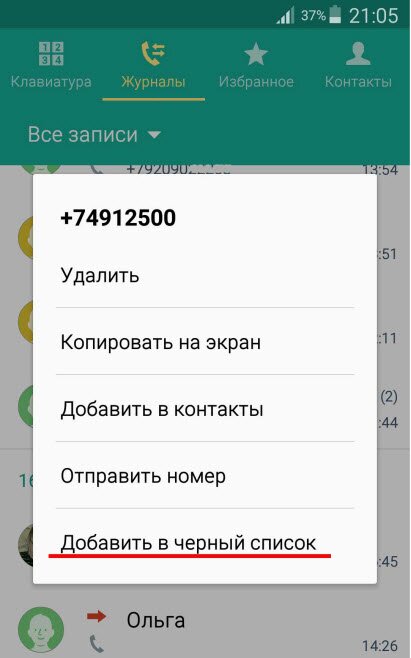
Использование специальных приложений
Отправить абонента в «черный список» можно, используя специальные приложения. Для этого придется выбрать утилиту в Плэй Маркете.
Наибольшим спросом пользуются приложения «Черный список» и «Не бери трубку». Первая утилита проста в использовании, с помощью нее можно отправить надоедливого абонента в «черный список» всего за несколько кликов. Также программа хранит историю заблокированных вызовов, что позволяет отслеживать, сколько попыток было предпринято дозвониться. Если сделать опцию «Блокировка в один клик» активной, заблокировать абонента можно еще легче. «Черный список» можно сохранить в файле, что дает возможность быстро его находить.
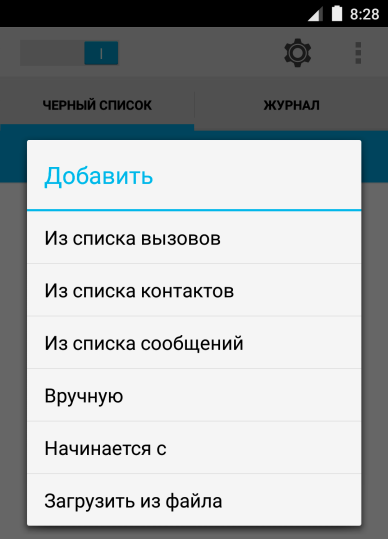
Благодаря утилите «Не бери трубку», пользователь всегда будет уведомлен о входящем звонке. Программа блокирует только абонентов, номера которых не внесены в телефонную книгу. Сохраненные данные заблокировать не получится.
Кроме этих двух приложений, предназначенных для внесения абонентов в «черный список», существуют и другие. Пользователь сможет выбрать оптимальный для себя вариант.
Итак, «черный список» Леново – полезная опция, позволяющая избавляться от ненужных звонков. Пользователю же гарантируется спокойствие и приятное общение с друзьями и близкими без посторонних вмешательств.
Рекомендуемые статьи:

Рейтинг телефона:
(4.08 — 76 голосов)
Смартфон является основным средством связи для современного человека. С помощью него можно совершать и принимать звонки. В то же время далеко не все входящие оказываются желанными. Чтобы не обременять себя разговорами с назойливыми людьми, нужно заблокировать номер на Lenovo A536. При этом есть несколько способов занести человека в черный список.
Через стандартную звонилку
Lenovo A536, как и любая другая модель на базе операционной системы Андроид, располагает встроенным приложением «Телефон». Оно позволяет не только совершать звонки, но и блокировать номера спамеров и других нежелательных абонентов. Чтобы добавить контакт в черный список, нужно действовать по инструкции:
- Откройте приложение «Телефон».
- Перейдите в список контактов.
- Откройте карточку абонента.
- Нажмите на кнопку в виде трех точек, а затем выберите пункт «Заблокировать».

Дав согласие на блокировку контакта, пользователь больше не увидит имя звонящего на экране мобильного устройства. А если абонент ранее не был записан в телефонной книге, то его можно добавить в ЧС через журнал звонков, где наверняка удастся встретить его номер.
Специальное приложение
Проблемой нежелательных звонков озаботился не только производитель Lenovo A536, но и сторонние разработчики. Они подготовили массу программ с функцией черного списка, которая работает по аналогии со стандартной звонилкой.
Так, можно воспользоваться приложением с говорящим названием «Блокировщик звонков». Оно доступно для скачивания в Google Play и предлагает весь спектр возможностей блокировки назойливых людей. Добавление номера в ЧС осуществляется как через журнал вызовов, так и вручную путем ввода контактных данных.

Кроме того, существуют и другие похожие программы. Например, «Набери трубку». Внешне утилита отличается от рассмотренного ранее «Блокировщика», но функционально представляет собой точную копию. Поэтому проблем с добавлением абонентов в черный список возникнуть не должно.
Услуга оператора
С списке услуг практически каждого оператора можно встретить «Черный список». Опция копирует функционал стандартной звонилки и специальных приложений, позволяя блокировать нежеланные звонки. В то же время недостатком использования услуги является наличие абонентской платы, которая обычно списывается в ежедневном порядке. Но, если другие варианты не сработали, выбора не остается.
В качестве примера стоит рассмотреть услугу «Черный список» от самого популярного российского оператора связи МТС. Активация опции осуществляется отправкой USSD-запроса 442*1 или подключением через приложение «Мой МТС», которое можно скачать на смартфон. В нем же можно управлять услугой, но в то же время есть способ блокировки абонентов отправкой сообщения формата «22*номер» на короткий номер 4424. Ежесуточная плата для абонентов МТС составляет 1,5 рубля.
Мессенджер
Даже в случае, когда вы заблокировали человека одним из предыдущих способов, он все равно имеет возможность связаться другими средствами. Например, через WhatsApp, Telegram или Viber, если к мессенджеру привязан тот же номер телефона.
Выход из ситуации простой – принудительная блокировка в рамках мессенджера. Для этого достаточно нажать соответствующую кнопку в чате с нежелательным абонентом. Она высвечивается при получении первого сообщения от незнакомого человека.

Если функция «Заблокировать» не высвечивается в окне чата, то нужно нажать на кнопку в виде трех точек и выбрать аналогичный пункт. Причем сделать это можно как напрямую из чата, так и с помощью карточки абонента.

Точно так же опция работает в других мессенджерах, будь то Telegram или Viber. В каждом приложении есть собственный черный список, с помощью которого выполняется блокировка назойливых абонентов.
Как заблокировать скрытый номер на Lenovo A536
Бывает, что звонки поступают со скрытых номеров. Тогда в поле для имени абонента высвечивается надпись «Неизвестно», а блокировка стандартными средствами телефона становится невозможной. В подобной ситуации нужно попробовать найти дополнительную функцию, которая, возможно, добавлена в текущей версии прошивки Lenovo A536:
- Откройте настройки устройства.
- Перейдите в список приложений.

- Выберите «Вызовы» или «Телефон» (название программы может отличаться в зависимости от версии ОС).
- Перейдите в «Антиспам», а затем – «Блокировка вызовов».

- Установите переключатель «Блокировать вызовы от незнакомых» и «Блокировать вызовы со скрытых номеров» в активное положение.

Осуществляя блокировку, не перепутайте указанные опции. Первая делает недоступными входящие звонки от любого абонента, который не занесен в список контактов, а вторая – только от скрытых номеров.
Если найти опцию в настройках смартфоне не удалось, то все равно не стоит переживать. Есть масса программ, работающих по принципу черного списка, куда по умолчанию включена опция блокировки скрытых абонентов. Примером является приложение «Блокировщик звонков».
Поделитесь страницей с друзьями:
Если все вышеперечисленные советы не помогли, то читайте также:
Как прошить Lenovo A536
Как получить root-права для Lenovo A536
Как сделать сброс до заводских настроек (hard reset) для Lenovo A536
Как разблокировать Lenovo A536
Как перезагрузить Lenovo A536
Что делать, если Lenovo A536 не включается
Что делать, если Lenovo A536 не заряжается
Что делать, если компьютер не видит Lenovo A536 через USB
Как сделать скриншот на Lenovo A536
Как сделать сброс FRP на Lenovo A536
Как обновить Lenovo A536
Как записать разговор на Lenovo A536
Как подключить Lenovo A536 к телевизору
Как почистить кэш на Lenovo A536
Как сделать резервную копию Lenovo A536
Как отключить рекламу на Lenovo A536
Как очистить память на Lenovo A536
Как увеличить шрифт на Lenovo A536
Как раздать интернет с телефона Lenovo A536
Как перенести данные на Lenovo A536
Как разблокировать загрузчик на Lenovo A536
Как восстановить фото на Lenovo A536
Как сделать запись экрана на Lenovo A536
Где находится черный список в телефоне Lenovo A536
Как настроить отпечаток пальца на Lenovo A536
Как включить автоповорот экрана на Lenovo A536
Как поставить будильник на Lenovo A536
Как изменить мелодию звонка на Lenovo A536
Как включить процент заряда батареи на Lenovo A536
Как отключить уведомления на Lenovo A536
Как отключить Гугл ассистент на Lenovo A536
Как отключить блокировку экрана на Lenovo A536
Как удалить приложение на Lenovo A536
Как восстановить контакты на Lenovo A536
Где находится корзина в Lenovo A536
Как установить WhatsApp на Lenovo A536
Как установить фото на контакт в Lenovo A536
Как сканировать QR-код на Lenovo A536
Как подключить Lenovo A536 к компьютеру
Как установить SD-карту на Lenovo A536
Как обновить Плей Маркет на Lenovo A536
Как установить Google Camera на Lenovo A536
Как включить отладку по USB на Lenovo A536
Как выключить Lenovo A536
Как правильно заряжать Lenovo A536
Как настроить камеру на Lenovo A536
Как найти потерянный Lenovo A536
Как поставить пароль на Lenovo A536
Как включить 5G на Lenovo A536
Как включить VPN на Lenovo A536
Как установить приложение на Lenovo A536
Как вставить СИМ-карту в Lenovo A536
Как включить и настроить NFC на Lenovo A536
Как установить время на Lenovo A536
Как подключить наушники к Lenovo A536
Как очистить историю браузера на Lenovo A536
Как разобрать Lenovo A536
Как скрыть приложение на Lenovo A536
Как скачать видео c YouTube на Lenovo A536
Как разблокировать контакт на Lenovo A536
Как включить вспышку (фонарик) на Lenovo A536
Как разделить экран на Lenovo A536 на 2 части
Как выключить звук камеры на Lenovo A536
Как обрезать видео на Lenovo A536
Как проверить сколько оперативной памяти в Lenovo A536
Как обойти Гугл-аккаунт на Lenovo A536
Как исправить черный экран на Lenovo A536
Как заблокировать номер на других моделях телефонов
